Na NAB 2019, vimos vários novos recursos adicionados ao Resolve. E, embora não estivéssemos sobrecarregados com novos recursos para a página color, obtivemos o contrário do Resolve em relação à ferramenta Content Aware Fill da Adobe – Object Removal. E praticamente faz a mesma coisa. Ele remove um objeto da sua imagem, combinando de forma adaptativa os dados das informações de pixels adjacentes.
Enviar videoclipes de um lado para o outro do Premiere Pro para o After Effects é uma tarefa muito mais fácil do que fazer uma viagem de ida e volta do Resolve para o After Effects. E a ferramenta clone patch do Resolve não é um substituto perfeito. Felizmente, a partir do Resolve 16, os usuários agora podem se alegrar por ter uma ferramenta semelhante.
Como aplicar a ferramenta Object Removal
Para aplicar esse efeito, precisamos estar na página color. Essa estrutura gritante arruinando nossa visão precisa ser removida.

Dependendo de onde você coloca o objeto, a ferramenta de remoção pode causar dor de cabeça para ajustes posteriores. Por exemplo, digamos que você construa uma placa clean. A ferramenta de remoção de objetos baseará as informações nos dados de cores atuais na tela. Ou seja, se você pegar a placa, remover o objeto e depois reverter a temperatura da cor, a área que foi removida ficará na cor que foi capturada. Pessoalmente, eu prefiro remover o objeto no início da série ou no final. Isso ajudará você a evitar problemas mais tarde.

Antes de adicionarmos o efeito de remoção de objeto a um node, precisamos criar uma máscara ao redor do objeto que precisa ser removido. Faça isso abrindo a janela power e selecionando uma máscara apropriada para a forma do objeto. Geralmente, é mais fácil criar uma máscara usando a ferramenta caneta para minimizar a remoção em excesso.

Se o seu objeto se mover, você também precisará rastrear o movimento, o que pode ser feito abrindo o painel tracking e simplesmente avançando. Seguindo essas etapas, criamos um novo node para a remoção do objeto. Porém, precisamos adicionar um node-link externo, o que podemos fazer conectando o quadrado azul ao triângulo azul. Estamos fazendo isso para que o node com a remoção de objeto só tenha que analisar a parte mascarada (um node externo é normalmente usado para corrigir a área invertida do matte do node anterior).
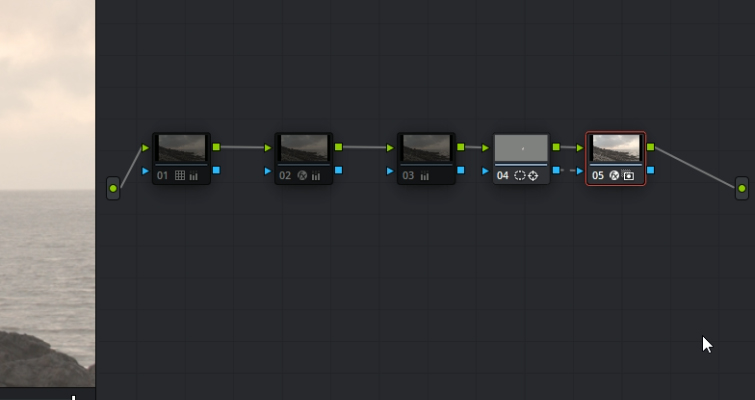
Com o node externo vinculado, vamos adicionar o Object Removal encontrado em Effects Library e clicar em Scene Analysis. O Resolve agora começará a analisar a imagem para informações de pixel. Aqui é onde você pode se levantar, fazer um café e levar o cachorro para passear. Esta ferramenta é muito pesada no processador, e é improvável que você consiga obter a reprodução em tempo real com o efeito ativo. Quando concluída, sua imagem provavelmente terá um matte cinza onde você colocou a máscara.

Agora você precisa selecionar Build Clean Plate . Isso irá corrigir a área da máscara com uma placa de dados que imite os pixels adjacentes. Se você acha que a renderização da tarefa não é tão boa, pode aumentar o intervalo de pesquisa. Aumentar o alcance dará mais espaço para obter informações sobre pixels. Por outro lado, se as áreas adjacentes tiverem muitas cores que não são semelhantes às que você está tentando remover, diminua esse valor.
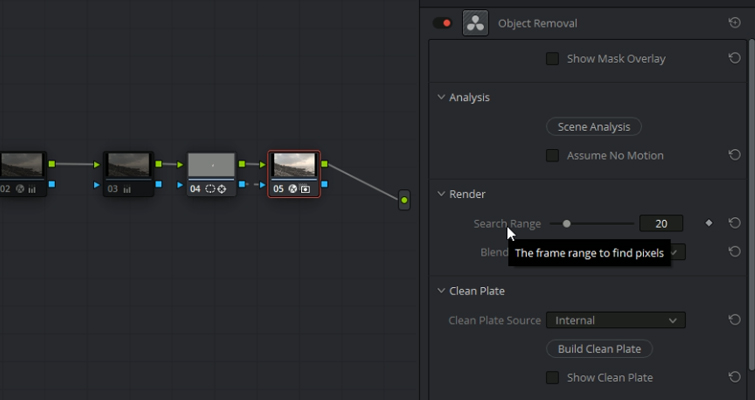
Agora, não temos informações oficiais sobre a diferença entre os dois modos de mesclagem. Mas, ao coletar informações de outras ferramentas na Resolve Library (que também possui um modo de mesclagem adaptável), é provável que a mistura adaptável use dados de pixel da origem, mas mesclará as bordas da área de destino com dados de cor e iluminação da área ao redor. Portanto, você pode mudar para isso se a sua placa de remoção não estiver clean. Vamos dar uma olhada na remoção.

Parece bem limpo, certo? Bem, esse é um GIF de 600 x 300 e a clareza não é o ponto forte. Mas, se você prestar atenção aos momentos finais antes de fazer um loop, poderá ver um mergulho no horizonte.

Essa foi uma remoção super simples e, ainda assim, tivemos um erro ao formular o final do clipe. Desde o lançamento do beta 16, o consenso on-line geral foi: “Eu não consigo tirar uma boa remoção”.
Funciona, mas também não. No entanto, o problema começa a aumentar quando você tenta remover um objeto de um fundo em constante mudança. Tire essa foto, por exemplo, de um casal entrando acidentalmente no quadro. A mulher de casaco amarelo também fica na frente das ondas ao fundo e, em seguida, caminha de volta para fora do quadro.

O diretor teórico diz: “Quero que essas pessoas tenham partido”. E, seguindo os mesmos passos de antes, obtemos esse resultado, que é totalmente inutilizável.

A ferramenta de remoção de objetos, na premissa, parecia a melhor arma para consertar fotos como na foto acima. No entanto, sinto que você precisa de um objeto direto com pouca diferença de cor entre os pixels. Por exemplo, um avião branco contra um céu azul ou um pássaro preto contra um céu alaranjado. E então, se isso é tudo que você precisa substituir, talvez você possa usar a ferramenta de substituição de patch. Ainda estamos no Resolve 16 Beta, então não posso ser muito punitivo. Mas no momento, parece uma ferramenta de prova de conceito, em vez de um asset de trabalho completo.
No entanto, no press release beta, ele não afirma que é um trabalho em andamento. Eu acho que a demonstração do vídeo Blackmagic é muito generosa com o resultado, já que os fóruns e mídias sociais do Blackmagic estão cheios de pessoas que parecem não conseguir uma remoção adequada. Ou, como vimos aqui hoje, os resultados são mistos.
O manual oficial ainda precisa ser atualizado para o beta. Os usuários estão especulando que mais informações sobre o uso dessa ferramenta serão exibidas corretamente, já que, no momento, ninguém sabe como usar uma placa externa (que é uma opção dentro do menu suspenso). No entanto, as notas da versão beta sugerem o seguinte:
O plugin ResolveFX Object Removal pode ser usado na página Color para remover rapidamente objetos indesejados do clipe. Para usar este plugin, uma máscara alfa do objeto precisa ser alimentada e “Use OFX Alpha” precisa ser habilitado no node com o plugin.
Fonte: PremiumBeat – DaVinci Resolve’s New Object Removal Tool — Is It Any Good?
